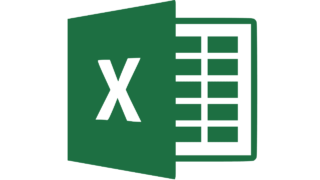Una semplice combinazione di tasti ci permette di riempire velocemente una serie di celle con lo stesso contenuto testuale, così da velocizzare l’aggiunta di informazioni specifiche per ogni cella.
Oltre a poter migliorare la leggibilità del testo inserito nelle diverse celle, Excel permette di rendere più semplice e veloce il riempimento delle celle quando occorre utilizzare una parte di testo sempre uguale ma spalmato su più righe.
Per inserire lo stesso testo in più celle, occorre prima di tutto selezionare tutte le celle che vogliamo riempire (anche se presenti in colonne diverse), quindi digitare il testo da inserire, infine premere la combinazione di tasti Ctrl+Invio al posto del solo Invio. Come risultato, Excel riempirà tutte le celle selezionate con il testo specificato.
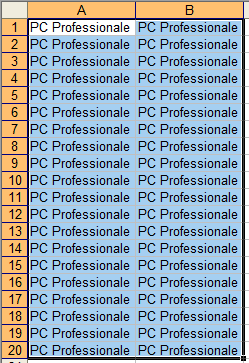
Riempire un numero multiplo di celle con lo stesso testo può essere utile a risparmiare tempo – ad esempio quando occorre usare uno stesso prefisso per ogni riga del nostro foglio di calcolo. Il resto del testo (specifico per ogni cella) può poi essere inserito velocemente selezionando la cella che ci interessa, premendo il tasto funzione F2 (per posizionare il cursore alla fine del testo già presente nella cella) e quindi cominciare la digitazione.
Anche per casi del genere, comunque, Microsoft Excel fornisce tutti gli strumenti necessari a semplificare un po’ la vita agli utenti che hanno bisogno di creare tabelle, applicare formule matematiche a un array di dati e altro ancora.